F7: Kann ich Daten in einem ausgewählten Dateityp oder einem ausgewählten Farbmodus senden?
Vorgehensweise
Legen Sie das Original ein.
Tippen Sie auf [Scannen/Fax] und wählen Sie ein Ziel aus.
Wenn Sie ein Dateiformat angeben wollen, wählen Sie [Dateityp] aus und geben Sie dann das gewünschte Format an.
 Wenn Sie mehrere Seiten gescannt haben, können Sie angeben, wie die Seiten in Dateien kombiniert werden sollen.
Wenn Sie mehrere Seiten gescannt haben, können Sie angeben, wie die Seiten in Dateien kombiniert werden sollen.
Wenn Sie [Mehrfachseiten] auswählen, wird eine Datei erzeugt, die alle gescannten Originalseiten enthält.
Wählen Sie [Seitentrennung] aus und geben Sie die Anzahl der Seiten ein, um eine Datei für die angegebene Seitenanzahl des Originals zu erstellen. Wenn Sie beispielsweise "2" eingeben, um 10 Originalseiten zu scannen, wird das Original auf fünf Dateien aufgeteilt. Beim Scannen im Modus [Seitentrennung] können Sie festlegen, wie die Dateien an die zu sendende E-Mail-Nachricht angehängt werden sollen.
Beim Scannen im Modus [Seitentrennung] können Sie festlegen, wie die Dateien an die zu sendende E-Mail-Nachricht angehängt werden sollen.
Bei Auswahl von [Alle Dateien als eine E-Mail senden] werden alle Dateien an eine E‑Mail angehängt.
Wenn Sie [Eine Datei pro E-Mail] auswählen, wird jede Datei an eine eigene E-Mail angehängt.
Tippen Sie auf [OK].
Wenn Sie den Farbmodus angeben wollen, wählen Sie [Farbe] aus und geben Sie dann den gewünschten Farbmodus an.
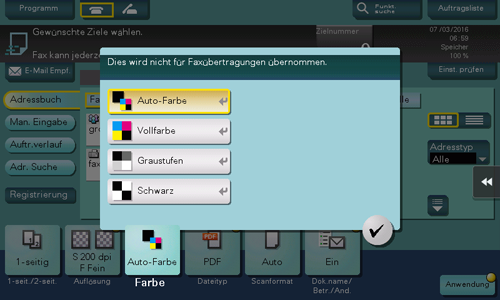
Tippen Sie auf [OK].
Drücken Sie die Taste Start, um mit dem Scannen des Originals zu beginnen.